페이지를 매긴 보고서에서 목록을 사용하여 청구서 및 양식 만들기(보고서 작성기)
적용 대상:Microsoft 보고서 작성기(SSRS)
Power BI 보고서 작성기
SQL Server Data Tools의 보고서 디자이너
목록 데이터 영역은 페이지를 매긴 보고서 데이터 세트의 각 그룹 또는 행에서 반복됩니다. 목록은 자유 형식 보고서나 송장 등의 양식을 만드는 데 사용하거나 다른 데이터 영역과 함께 사용할 수 있습니다. 여러 보고서 항목을 포함하는 목록을 정의할 수 있습니다. 목록은 중첩된 wit일 수 있습니다.
목록을 사용하여 빠르게 시작하려면 자습서: 자유 형식 보고서 만들기(보고서 작성기)를 참조하세요.
참고
목록을 보고서와는 별도로 보고서 파트로 게시할 수 있습니다. 보고서 파트(보고서 작성기 및 SSRS)에 대해 자세히 알아봅니다. 그러나 보고서 파트는 SQL Server Reporting Services 2019 이후 SQL Server Reporting Services의 모든 릴리스에 대해 더 이상 사용되지 않으며, SQL Server Reporting Services 2022 및 Power BI Report Server부터 중단됩니다.
보고서에 목록 추가
리본 메뉴의 삽입 탭에서 디자인 화면에 목록을 추가합니다. 기본적으로 초기 목록에는 세부 정보 그룹과 연결된 행의 단일 셀이 포함되어 있습니다.
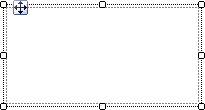
디자인 화면에서 목록을 선택하면 다음 그림과 같이 행 및 열 핸들이 나타납니다.
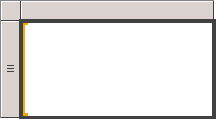
시작 목록은 테이블릭스 데이터 영역을 기반으로 하는 템플릿입니다. 목록을 추가한 후 필터, 정렬 또는 그룹 식을 지정하거나 목록이 보고서 페이지에 표시되는 방법을 변경하여 목록의 콘텐츠나 모양을 변경하는 등 디자인을 계속 향상시킬 수 있습니다. 자세한 내용은 보고서 페이지에서 테이블릭스 데이터 영역 표시 제어(보고서 작성기 및 SSRS)를 참조하세요. 목록이 단일 행 및 열로 시작하는 경우에도 중첩 또는 인접 행 그룹이나 열 그룹을 추가하거나 정보 행을 더 추가하여 끊임없이 목록 디자인을 개발할 수 있습니다. 자세한 내용은 테이블릭스 데이터 영역의 유연성 살펴보기(보고서 작성기 및 SSRS)를 참조하세요.
자유 형식 레이아웃으로 데이터 표시
보고서 데이터를 표 대신 자유 형식 레이아웃으로 구성하려면 디자인 화면에 목록을 추가합니다. 보고서 데이터 창의 필드를 셀로 끌어옵니다. 기본적으로 셀에는 컨테이너 역할을 수행하는 사각형이 포함되어 있습니다. 원하는 디자인이 될 때까지 컨테이너의 각 필드를 이동합니다. 사각형 컨테이너의 입력란을 끌 때 표시되는 맞춤선을 사용하면 가로 및 세로로 가장자리를 맞추는 데 도움이 됩니다. 셀의 크기를 조정하여 불필요한 공백을 제거합니다 자세한 내용은 행 높이 또는 열 너비 변경(보고서 작성기 및 SSRS)을 참조하세요.
다음 그림에서는 Date, Order, Qty, Product, LineTotal 및 이미지 필드를 포함한 주문에 대한 정보를 보여 줍니다.
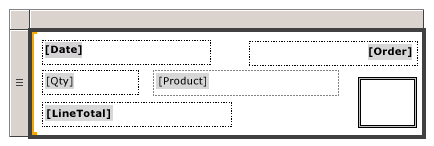
다음 그림과 같이 미리 보기에서 목록에 자유 형식으로 필드 데이터가 반복되어 표시됩니다.

참고
이 그림에서는 각 필드 값에 대한 자유 형식 레이아웃을 보여 주는 점선이 포함되어 있습니다. 일반적으로 프로덕션 보고서에는 점선을 사용하지 않습니다.
한 가지 수준의 그룹화를 이용하여 데이터 표시
목록에서 컨테이너를 자동으로 제공하므로 목록을 사용하여 그룹화된 데이터를 여러 뷰로 표시할 수 있습니다. 기본 목록을 변경하여 그룹을 지정하려면 세부 정보 그룹을 편집하고, 새 이름을 지정하고, 그룹 식을 지정합니다.
예를 들어 동일한 데이터 세트에 대해 다양한 뷰를 보여 주는 테이블과 차트를 포함할 수 있습니다. 목록에 그룹을 추가하여 중첩된 보고서 항목이 그룹 값마다 한 번씩 반복되도록 할 수도 있습니다. 다음 그림에서는 제품 범주별로 그룹화된 목록을 보여 줍니다. 정보 행이 없음을 주목하십시오. 목록에서 두 개의 테이블이 함께 중첩되어 있습니다. 첫 번째 테이블에는 총 판매액과 함께 하위 범주가 표시됩니다. 두 번째 테이블에는 하위 범주의 배포를 보여 주는 차트와 함께 지리적 영역을 기준으로 그룹화된 범주가 표시됩니다.
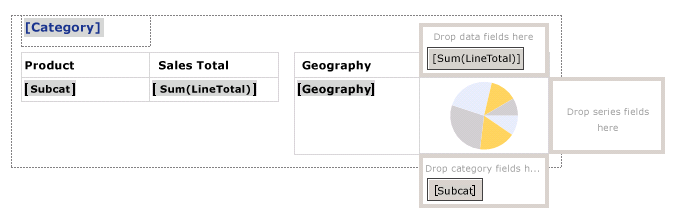
미리 보기에서는 테이블에 자전거의 모든 하위 범주에 대한 총 판매액이 표시되며 중첩 테이블에 지리적 영역별 매출액 명세가 표시됩니다. 테이블에 대한 배경색 및 차트에 대한 사용자 지정 색상표를 지정하는 식을 사용하여 첫 번째 테이블에서 차트 색에 대한 범례를 제공할 수도 있습니다.
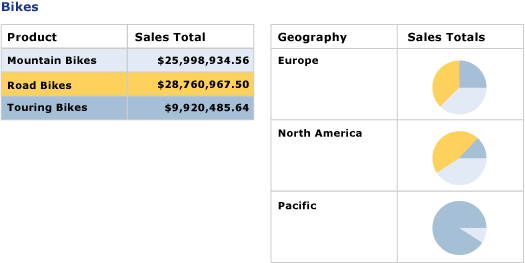
참고 항목
피드백
출시 예정: 2024년 내내 콘텐츠에 대한 피드백 메커니즘으로 GitHub 문제를 단계적으로 폐지하고 이를 새로운 피드백 시스템으로 바꿀 예정입니다. 자세한 내용은 다음을 참조하세요. https://aka.ms/ContentUserFeedback
다음에 대한 사용자 의견 제출 및 보기